如何使用U盘重装Windows7系统-U盘重装Win7最简单的方法
我们使用U盘重装Win7系统前,需要制作一个可启动的安装U盘。在制作好启动U盘后,插入电脑并调整启动顺序,即可轻松进入安装界面,按照提示完成Win7系统的重装。接下来,小编详细介绍制作启动U盘及完成Win7系统重装的方法步骤。
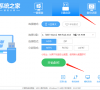
更新日期:2022-05-21
来源:系统助手
小白一键重装系统是深受用户喜爱的软件,因此用户常用它的在线重装软件,它可以帮助用户重装各种windows系统,比如可以重装win7,重装步骤虽然简单,还是有些电脑小白不清楚小白一键装机win7步骤是怎样的,下面,小编给大伙演示使用小白一键重装win7的流程。
使用过小白一键重装系统的用户就知道,它是一款非常简单好用的电脑系统重装工具,其体积小巧,实用。相信很多人都会,但是对于许多的电脑小白来说还是比较陌生的,那么怎么使用小白一键重装win7?下面,小编给大家分享使用小白一键重装win7的经验。
怎么使用小白一键重装win7
重装系统系统软件图解1
出现系统列表后,左上角会提示最适合你电脑配置的系统,也可以自己选择要安装的系统,这边选择win7旗舰版64位,点击“立即安装”进入下一步
重装系统系统软件图解2
如果打开列表出现如下图显示锁定状态只允许部分win10系统等可安装的情况,说明你的电脑是UEFI+GPT格式只能安装win10系统,如需要安装xp/win7则自行进入U盘PE下格式化C盘并重建主引导记录为MBR格式后再安装
一键重装系统软件图解3
然后接下来就是系统安装包下载环节,小白一键系统重装软件内置高速下载引擎,下载速度可以直接和用户的实际带宽挂钩,即带宽多大小白速度就有多少
一键重装系统软件图解4
待小白系统下载完成后将弹出关于软件信息以及C盘文件的备份,没有特殊情况的话大家按照默认勾选让它自动备份好就行了,软件右下角有个关于“自动重启”的勾选按钮,默认勾上的话下载完成后自动重启安装,去掉勾选则下载完成后用户手动重启安装。
一键重装系统软件图解5
win7系统文件下载完毕后弹出如下图的倒计时重启界面,点击“立即重启”则可以立即重启安装系统,接下来的操作无需且请勿做任何操作,电脑全自动安装好系统文件、驱动程序以及自动激活系统,坐等系统安装完毕即可直接使用。
重装系统系统软件图解6
以上就是使用小白一键重装win7的经验。更多精彩教程尽在“小白一键重装”。
如何使用U盘重装Windows7系统-U盘重装Win7最简单的方法
我们使用U盘重装Win7系统前,需要制作一个可启动的安装U盘。在制作好启动U盘后,插入电脑并调整启动顺序,即可轻松进入安装界面,按照提示完成Win7系统的重装。接下来,小编详细介绍制作启动U盘及完成Win7系统重装的方法步骤。
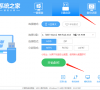
详解宏碁笔记本怎么重装系统
宏碁重装系统属于国内较为知名的品牌电脑,很多朋友都购买了宏基笔记本,但是在使用中也会遇到一些关于系统方面的问题.那么,宏基笔记本该如何重装系统呢?今天小编就为大家介绍一下电脑的方法.

没有光驱怎么重装系统,小编告诉你怎么用PE重装系统
我们知道光盘是重装系统最常用的工具,但是有的电脑没有光驱,那么这个时候没有光驱要怎么重装系统呢?其实我们还可以使用U盘安装的方法,比如下载启动盘制作工具,下面小编就具体的来跟大家分享光驱的方法.希望可以帮助到大家.

好用一键重装系统,小编告诉你如何一键安装win10系统
小编最近发现很多朋友在问好用一键重装系统工具,小编也对比了同类的好用一键重装系统,得出一款较为实用的好用一键重装系统,希望能帮助到大家,那么接下来我们看看是什么吧
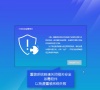
解决一键装机教程
如何一键装机呢?估计很多小伙伴都有这样的疑问,我们在使用电脑的过程中难免会遇到系统故障,这时候就会需要我们进行重装系统,不过一键装机需要电脑联网才能安装.今天,我就将一键装机的方法分享给你们

小编告诉你一键重装怎么装
很多朋友都需要一键重装系统,我对比了多个版本后,给大家带来一键重装最简单的方法.

电脑城系统一键重装方法
电脑城一键重装系统是我们日常生活中比较常见的软件,通过这个软件我们可以轻松重装电脑系统,不需要什么所谓的高端电脑技术.那么电脑城系统一键重装到底要怎么去使用呢?

一键重装系统windows10安装教程
很多朋友都想了解一键重装系统win10,为了让大伙儿更方便的了解一键重装系统windows10,今天小编我将分享给大家关于在线一键系统重装的教程,希望能帮助大家

好装机一键重装系统教程
小白如何好装机呢?现在电脑大家都会用,但是了解重装系统的并不多.每次抱着电脑去维修店重装系统都要三五十,实在是浪费银子.网上寻找一个装机软件刷刷几步就可以装机成功.今天,我就给大家演示好装机一键重装系统的方法

笔记本怎么光盘重装系统,小编告诉你联想笔记本怎么使用光盘重装win7系统
现在还有不少的用户都使用着一些旧版本的联想笔记本,而联想笔记本大多内置光驱,如果系统遇到问题,这些用户就可以通过光盘来重装系统,那么光盘呢?很多的用户不知道怎么去操作,其实方法很简单,下面,小编就来跟大家介绍联想笔记本的方法.

大神教你2017夏季最新一键自动重装系统安装教程
很多朋友都在问有没有一键自动化重装系统的软件,为了方便大家重装系统,小编今天就给大家分享关于一键自动重装系统的教程.

win10能用的一键重装系统最新下载
很多朋友都想了解windows10一键重装系统,为了让大伙儿更方便的了解win10一键重装系统,今天小编我将分享给大家关于win10能用的一键重装系统的教程,希望能帮助大家

如何重装系统win7,小编告诉你win7系统怎么重装
相信大家都遇到过电脑系统故障,比如运行缓慢、中毒、经常死机等等,通常这些问题都可以通过重装系统解决,但是重装系统就难倒了很多新手,那么怎么win7呢?下面,小编跟大家说说重装.

华硕笔记本官网,小编告诉你华硕电脑怎么重装系统
华硕电脑在质量和口碑方面都非常不错,现在使用华硕电脑的用户非常多,我们知道在使用电脑过程中经常会出现一些系统故障,甚至无法开机的问题,这个时候如果就需要重装系统,那么该如何去华硕笔记本?下面,小编就来跟大家说说
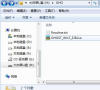
电脑怎么重装系统
电脑呢?重装系统一直是困扰我们小白朋友的难题.对此,小编给大家整理了超级简单的小白重装系统的图文教程,操作只需三步,打开小白系统后选择需要安装的系统,点击下一步后即可等待系统的自动安装
